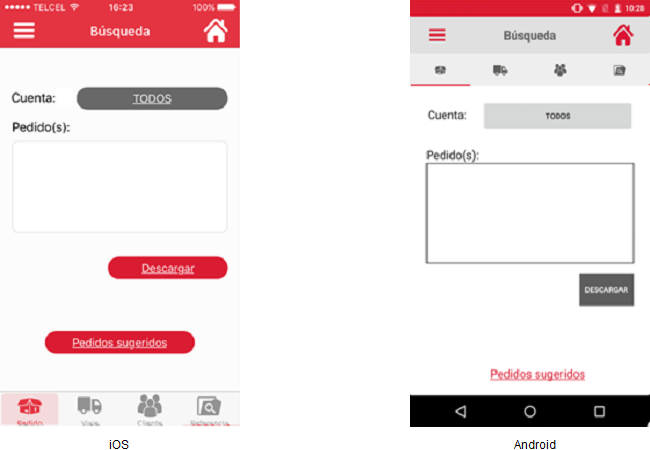Visualizar Eventos
Visualizar Eventos
El usuario deberá iniciar sesión y deberá estar posicionado en la pantalla Seguidos"Seguidos" en el pedido consultado.consultado El usuariose visualiza el listado de pedidos seguidos en orden alfanumérico descendente con base a la fecha de despacho.seguidos.
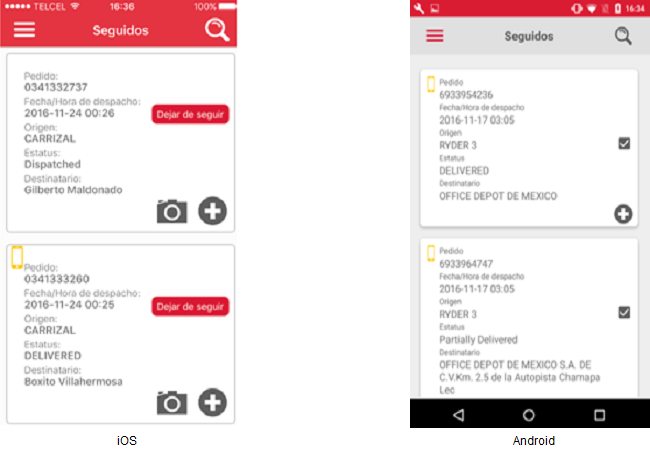
O elEl usuario podrá realizar la búsqueda de pedido(s) mediante sus cuatro diferentes opciones: pedido, viaje, cliente y referencia. El usuario deberá estar posicionado en la pantalla donde se visualizan los datos de los pedidos como resultado de la búsqueda empleada.
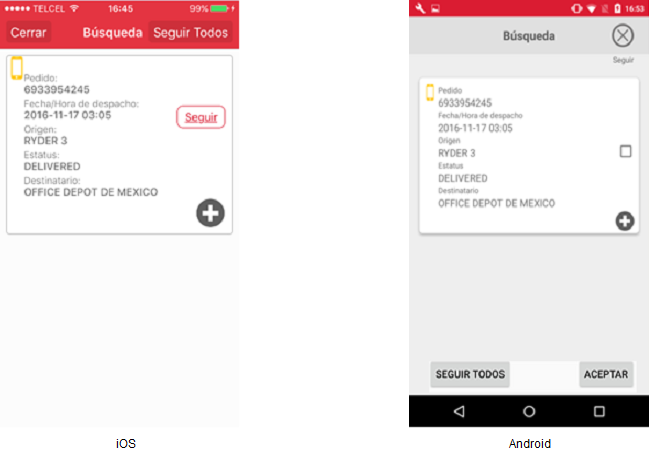
El usuario podrá consultar los eventos de dos maneras:
- Por pedido:
- ElEl usuario deberá presionar el pedido de su interés y esta acción mostrará la pantalla Eventos, donde se mostrarán los eventos del pedido en orden descendente con base a la fecha.
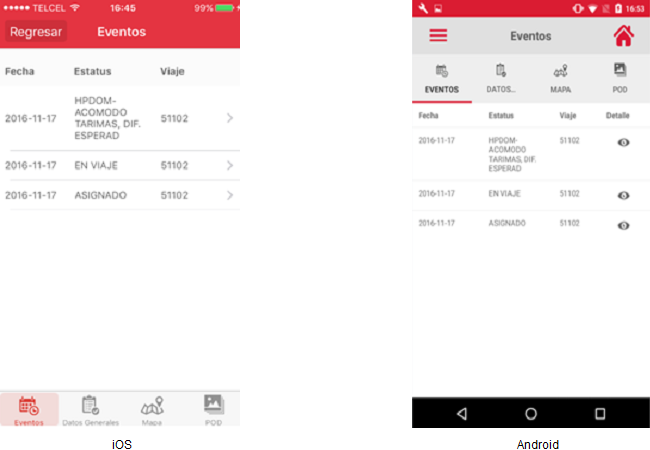
- Por viaje:
- El usuario deberá presionar el icono “+” del pedido de su interés y esta acción mostrará más información (consultar Ver más detalle en el manual), posteriormente deberá presionar la opción “Ver Detalle” del viaje de su interés y esta acción mostrará la pantalla Datos Generales.
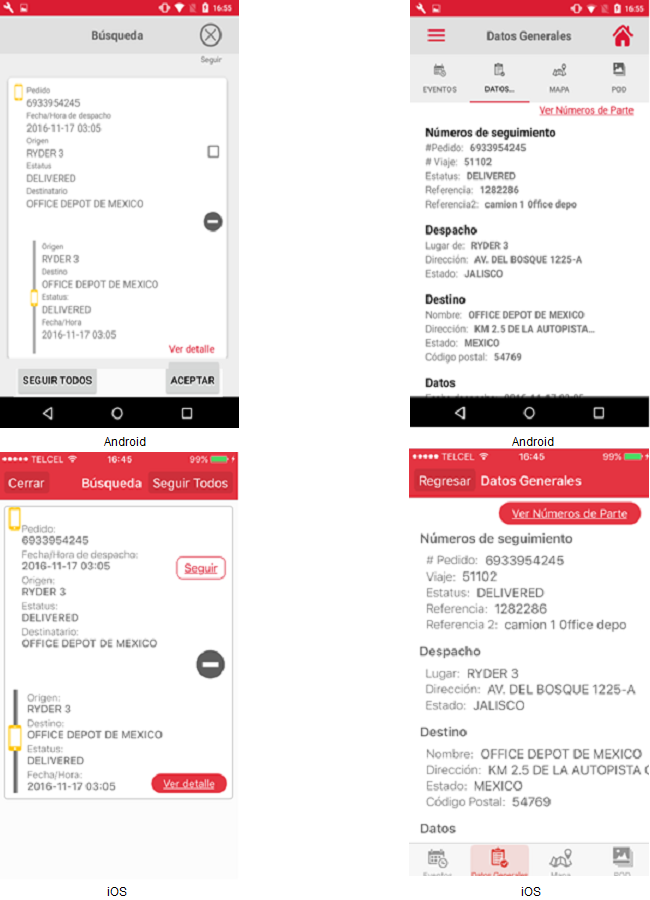
- El usuario deberá presionar el botón [Eventos] y esta acción mostrará la pantalla Eventos, donde se mostrarán los eventos del pedido en orden descendente con base a la fecha.
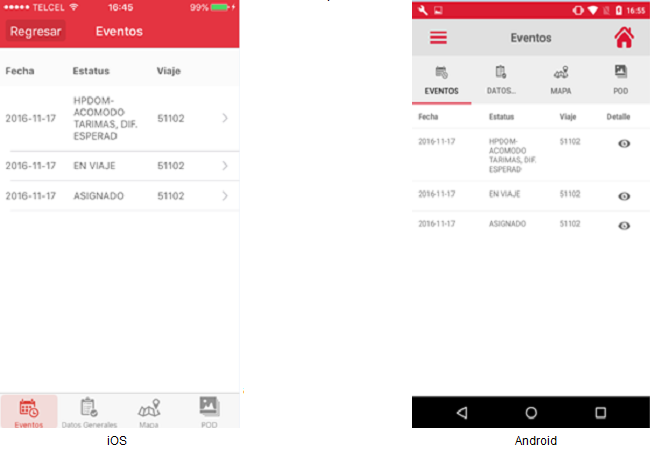
El usuario podrá regresar a la pantalla de inicio presionando el icono Inicio/Home o el botón [Regresar] nativo de Android o el botón [Regresar] en iPhone, la pantalla a mostrar es determinada por las siguientes condiciones:
- Si el usuario sigue a un pedido, se mostrará la pantalla Seguidos ubicado en el pedido consultado.
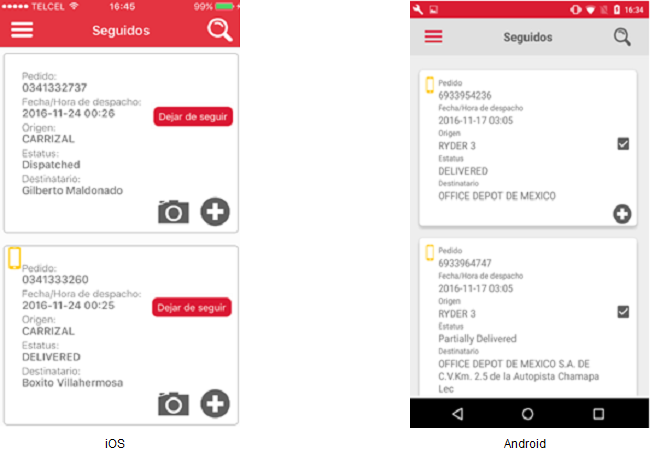
- Si el usuario no sigue a ningún pedido, se mostrará la pantalla Búsqueda con la opción pedido asignada por default.